Linux 磁盘管理
存储设备的挂载与卸载
fdisk -l 命令
- 作用:查看所有硬盘的分区信息,包括没有挂上的分区和USB设备是,挂载时需要用这条命令来查看分区或USB设备的名称,比如挂载U盘时。
- 注意:在Linux中硬件也是以文件的形式存在,所以可以用
ls -l /dev/sda查看第一块硬盘的分区信息。
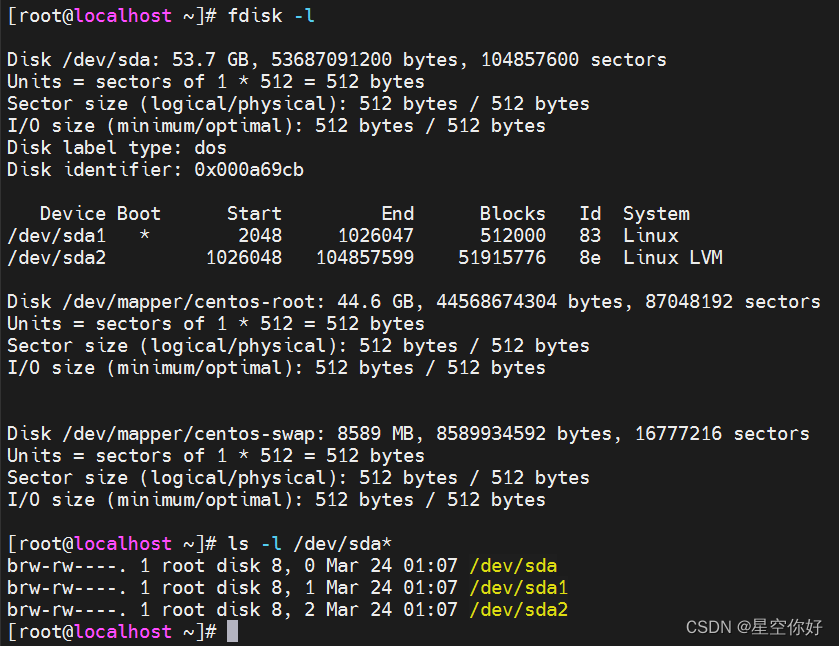
df 命令
- 作用:统计磁盘空间或文件系统的使用情况,显示磁盘分区上的可使用空间,默认显示单位为 KB。
- 格式:df [option]
- [option] 主要参数:
- -a 或 -all:显示全部的文件系统
- -h 或 --human-readable:高可读性方式显示
- -T 或 --print-type:显示文件系统类型
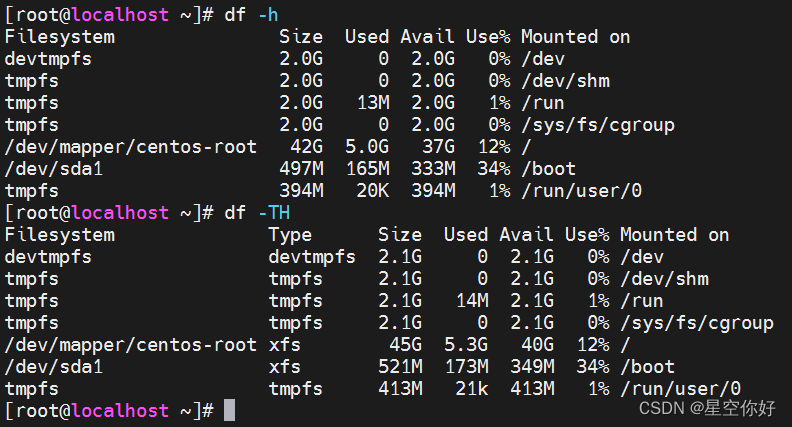
du 命令
- 作用:查看文件或目录的磁盘使用空间
- 注意:区别于 df 命令
- du后若不加目录或文件名,表示只显示当前目录下的子目录的目录大小和当前目录的总大小
- 可查看多个文件或目录用空格隔开。
- 格式:du [option] 目录名或文件名
- [opiton] 主要参数:
- -a 或 -all:显示目录中个别文件的大小
- -h 或 --human-readable:以 K, M, G单位显示,高可读性
- -S 或 —separate-dirs:省略指定目录下的子目录,只显示该目录的综合。
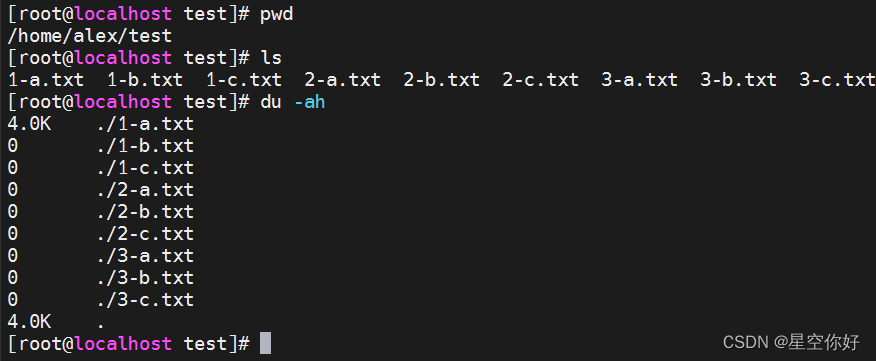
mount 命令
- 作用:
- 后面不加参数表示查看已挂载的所有文件系统
- 加参数表示把存储设备挂载到 Linux 的一个目录下,将分区和目录建立练习,因此只要访问这个目录,就相当于访问该设备了。
- 格式:mount [option] 设备名 挂载点名
- [option] 主要参数:
- -t <文件系统类型>:vfat 表示 FAT32,iso9660 表示光盘或光盘镜像,auto表示自动识别
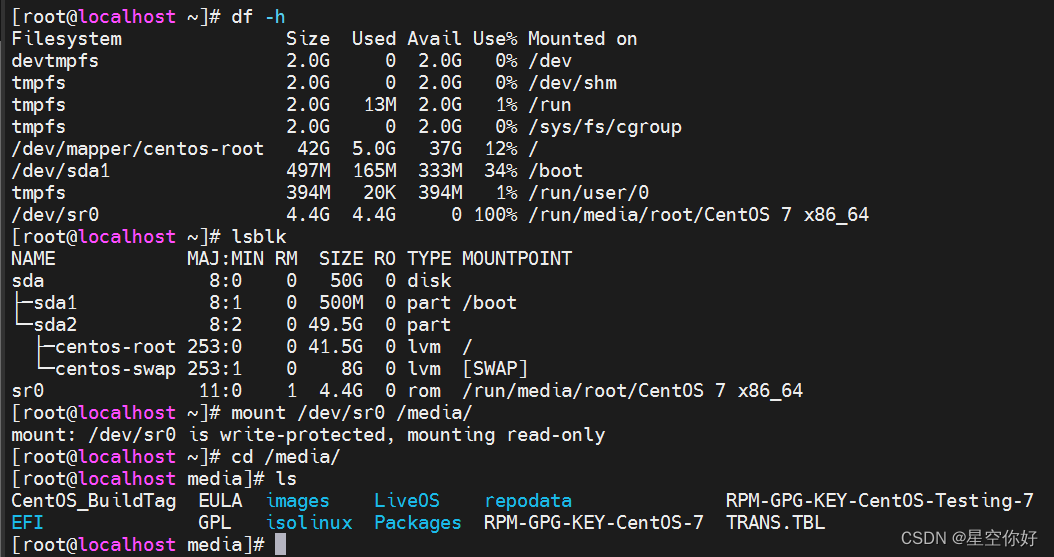
- -t <文件系统类型>:vfat 表示 FAT32,iso9660 表示光盘或光盘镜像,auto表示自动识别
unmount 命令
- 作用:
- 卸载已经挂载的文件系统。利用设备名或挂载点都能unmount文件系统,不过最好还是通过挂载点卸载,当一个设备有多个挂载点时,容易产生混乱。
- 格式:
- unmount <挂载点> # 推荐
- unmount <设备名>
- 举例:
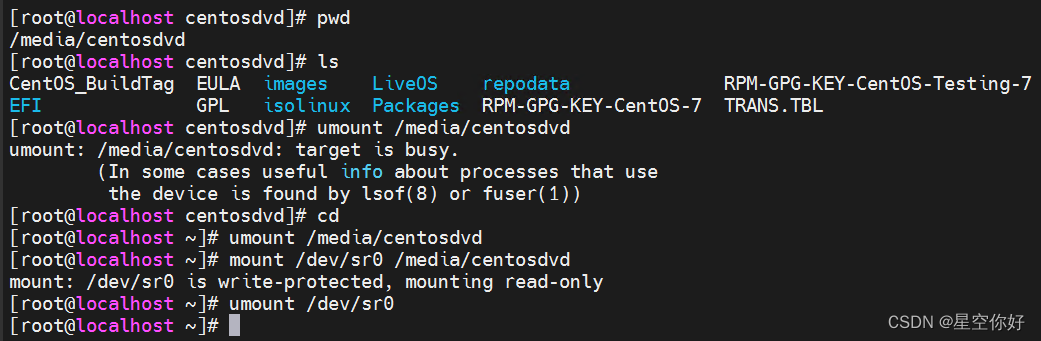
lsblk 命令
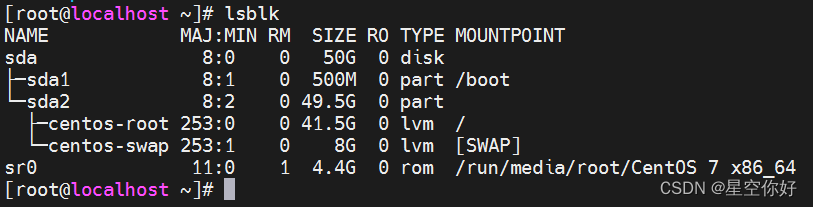
partprobe 命令
- 作用:重读分区表
- 格式:partprobe [option]
- [option] 常用参数:
- -d:不更新内核
- -s:显示摘要和分区
- -h:显示帮助信息
- -v:显示版本信息

磁盘分区
fdisk 命令
- 作用:对磁盘进行分区
- 格式:fdisk <磁盘名>
- [opiton]
- m:列出可以执行的命令
- p:查看磁盘目前的分区情况
- n:建立新的磁盘分区
- l:列出已知的分区类型
- d:删除现有分区
- t:改变分区类型
- w:对分区操作进行保存并且退出。
- q:不保存退出。
- 示例(创建分区)
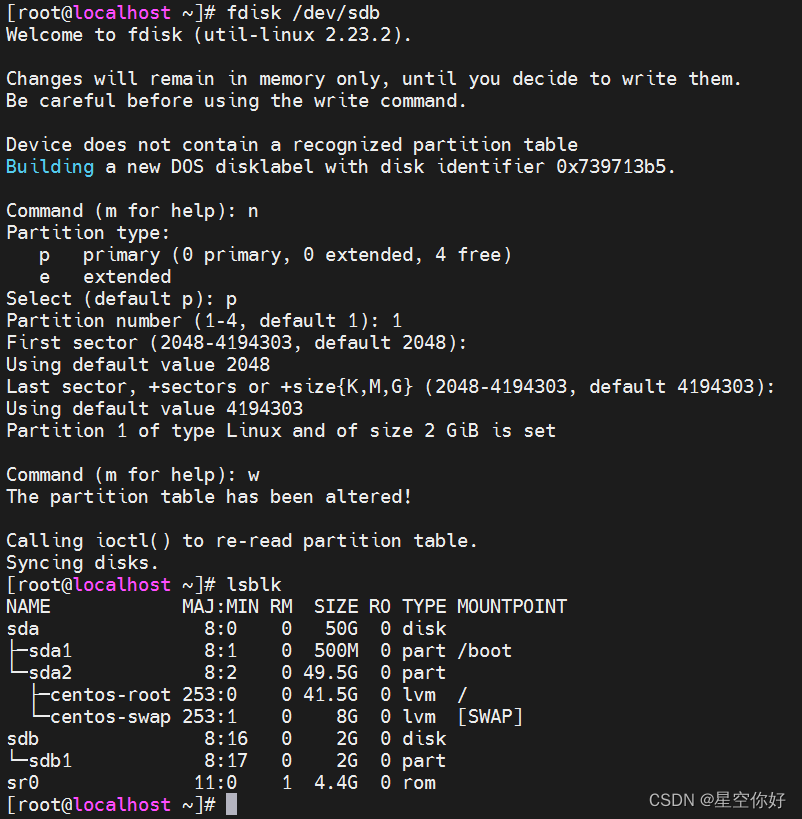
磁盘格式化
mkfs 命令
-
作用:格式化分区,创建文件系统
-
格式:mkfs [options] 设备名
或者 mkfs.<文件系统类型> [-v] 设备名
-
[option] 主要参数
- -t <文件系统类型>:例如ext3、ext4等
- -V:显示更多输出,包括文件系统的相关信息(注意:-V必须放在-t前面)
![[外链图片转存失败,源站可能有防盗链机制,建议将图片保存下来直接上传(img-l5AXTm8T-1679577637143)(Linux磁盘管理.assets/image-20230323182435544.png)]](https://img-blog.csdnimg.cn/7940aebb34994ef6beb8d19ed7701491.png)
![[外链图片转存失败,源站可能有防盗链机制,建议将图片保存下来直接上传(img-JLaF8tAX-1679577637143)(Linux磁盘管理.assets/image-20230323182506845.png)]](https://img-blog.csdnimg.cn/362bfaed57164acc911abee85488cba1.png)
磁盘逆操作
卸载挂载点
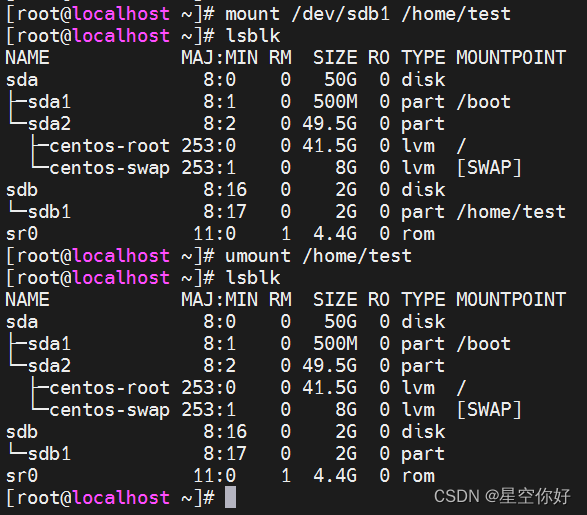
删除分区
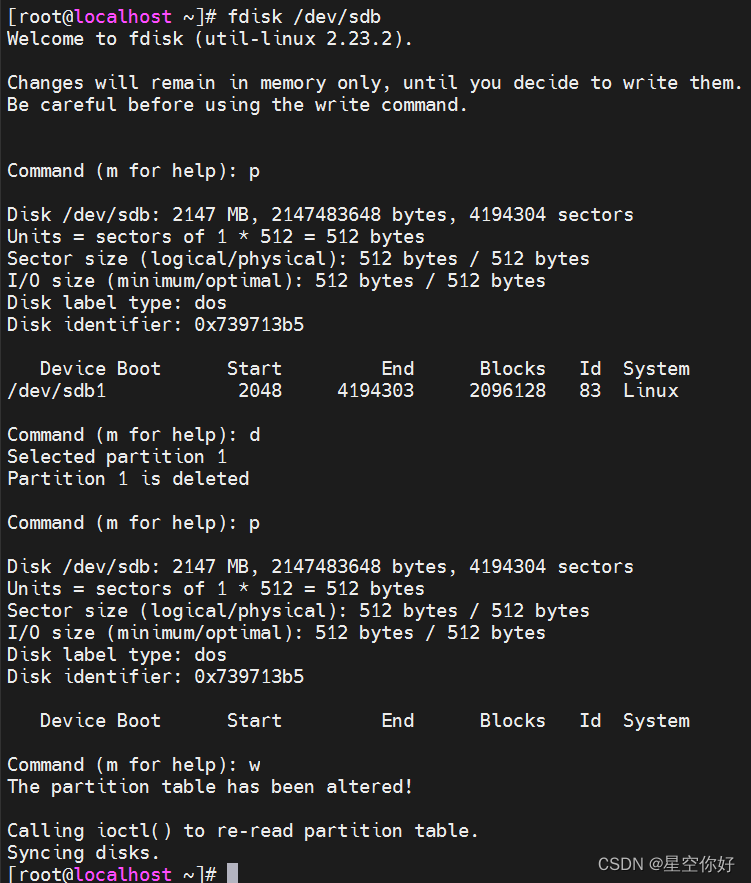





















 6343
6343











 被折叠的 条评论
为什么被折叠?
被折叠的 条评论
为什么被折叠?








